Waren Sie schon einmal in der Situation, dass eine Festplatte ausgefallen ist und Sie feststellen mussten, dass Ihre wichtigen Daten aus Windows 11 gelöscht wurden? Wenn ja, dann wissen Sie vielleicht, wie wichtig es ist, Ihre Daten durch ein Backup vor solchen Ereignissen zu schützen.
Wenn nicht, ist dieser Artikel genau das Richtige für Sie! Verschiedene Bedrohungen können Dateien beschädigen/löschen/zerstören. Es ist daher für das Unternehmen und für Sie persönlich unerlässlich, alle wichtigen Daten oder Medien zu sichern.
Denken Sie daran, dass es in der Online-Welt eine Fülle von Backup-Softwares für Windows gibt, so dass die Wahl der besten Backup-Software für diese Aufgabe schwierig sein kann. Kein Grund zur Sorge!
Um unseren Lesern zu helfen, haben wir in diesem Artikel drei der besten kostenlosen Backup-Programme für Windows 11 aufgelistet, die im Jahr 2022 verfügbar sind. Ich hoffe, dass Sie nach der Lektüre dieses ausführlichen Leitfadens eine klare Vorstellung davon haben, welche Option für Sie die richtige ist.
Beste kostenlose Sicherungssoftware für Windows 11
Top 1: Wondershare UBackit
Wondershare UBackit ist die beste Backup-Software für 2022, die wichtige Dateien sichern kann. Sie erstellt eine Kopie Ihrer Originaldateien und speichert sie, die Sie später verwenden oder wiederherstellen können, wenn Sie Ihre Systemdaten verlieren.
Egal, ob es sich um Fotos, Audio, Videos oder andere Dokumente handelt, diese Software unterstützt eine Vielzahl von Dateien. Sie können zwischen verschiedenen Tarifen wählen. Alle Tarife beinhalten eine Windows-PC-Lizenz, automatische Datensicherung und inkrementelle Datensicherung. Diese Tarife bieten außerdem einzigartige Funktionen wie Speicherüberwachung, einen integrierten Virenscanner, etc.

Funktionen:
Übrigens, hier sind einige der wichtigsten davon:
1. Einfach zu bedienen: Die Wondershare UBackit Software verfügt über eine einfach zu bedienende Benutzeroberfläche, in der Sie nur der dreistufigen Anleitung folgen müssen und schon können Sie alle Ihre Dateien sichern.
2. Gefilterte Backups: Hier können Sie Ihre Sicherungsdaten anpassen, d.h. Sie können die gesicherten Dateien nach Name, Größe, Erweiterung, Typ, etc. filtern.
3. Automatisierte Backups: Sie verfügt auch über einen intuitiven automatischen Backup-Modus. Sie können den Zeitpunkt der Datensicherung nach Ihren Wünschen festlegen. Dieses Tool erstellt automatisch eine Sicherungskopie der Dateien entsprechend der geplanten Zeit.
4. Überwachung des Speichers: Diese Software klassifiziert und speichert automatisch die neuesten Versionen von Dateien, um Kopien zu vermeiden. Darüber hinaus prüft sie auch den Speicherplatz und benachrichtigt Sie, wenn eine Bereinigung des Backup-Verlaufs erforderlich ist.
Vor- und Nachteile:
|
Vorteile |
Nachteile |
|
Echtzeit-Backup Partition Automatische Sicherung Sichere Übertragung von Dateien Mehrsprachige und benutzerfreundliche Software Schnelle Installation und Einrichtung |
Keine Linux-Version Eingeschränkte kostenlose Version |
Top 2: Minitool
MiniTool ist die zweite auf der Liste der Sicherungssoftware für Windows 11. Sie ist ein Tool zum Klonen und Wiederherstellen, das Ihr System mit einem Höchstmaß an Datensicherheit schützt. Diese All-in-One-Lösung ist vollgepackt mit wirklich coolen Funktionen, mit denen Sie Ihr Windows-Betriebssystem, Ihre Dateien/Ordner auf eine beliebige lokale, externe oder ausgewählte Partition, etc. sichern können.
Backups können nach einem festgelegten Zeitplan täglich, wöchentlich oder monatlich durchgeführt werden, aber es werden nur inkrementelle Backups unterstützt (keine vollständigen oder differenziellen). Sie können jedoch eine benutzerdefinierte Dateigröße für das Backup festlegen, damit es auf CDs, etc. passt.
Sie können auch die kostenlose MiniTool Backup-Software verwenden, um Laufwerke zu klonen, ein Backup zur einfachen Navigation manuell zu mounten und eine Aufgabe zur Synchronisierung von Dateien und Ordnern einzurichten. Einige Funktionen sind jedoch von der kostenlosen Version ausgeschlossen und nur verfügbar, wenn Sie für Pro, Pro Ultimate, Business oder Business Deluxe bezahlen.
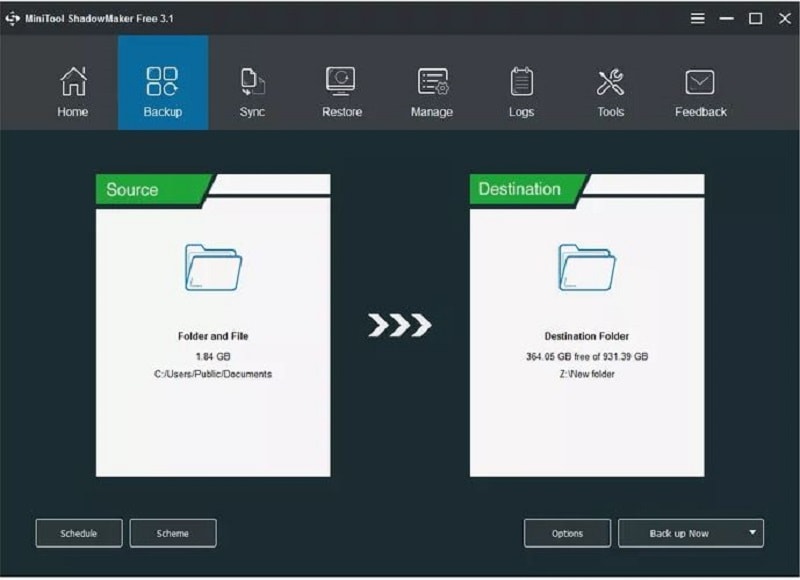
Funktionen:
Hier sind einige zusätzliche Funktionen von Minitool, die Sie in jeder Version haben können:
1. Wiederherstellung von Dateien: Die Software stellt Dateien wieder her, die aufgrund von Viren, Malware, technischen Störungen und versehentlichem Löschen verloren gegangen sind. Sie verwendet gespeicherte Versionen Ihrer Arbeitsumgebung, um Ordner, Dokumente und Fotos wiederherzustellen, so dass Sie so schnell wie möglich wieder mit der Arbeit beginnen können. Erfahren Sie mehr über den MiniTool Data Recovery Testbericht
2. Bootfähige Medien: Das Tool kann bootfähige USB-Laufwerke erstellen. Es hilft Ihnen beim Scannen und Wiederherstellen von Daten von defekten Festplatten, die nicht direkt gebootet werden können und im integrierten Windows-Wiederherstellungsdienst nicht auftauchen.
3. Speicherort-Wiederherstellung: Reduzieren Sie die Scanzeiten, indem Sie bestimmte Orte auswählen, die die Software ansteuern soll. Anstatt einen umfangreichen Systemscan durchzuführen, können Sie Bereiche Ihres Systems wie den Desktop, den Papierkorb oder ausgewählte Ordner ausfindig machen, um schnell das zu finden, wonach Sie suchen.
4. Schnelle Wiederherstellung: Diese Software rationalisiert die häufig durchgeführten Aufgaben, um die Benutzererfahrung zu vereinfachen. Außerdem können Benutzer die Daten schnell und sicher von verschiedenen Standorten aus abrufen, egal wo sie sich befinden.
Vor- und Nachteile:
|
Vorteile |
Nachteile |
|
Einfach zu benutzen und sicher Schnelle Wiederherstellung Scannen Sie alle externen und internen Speichergeräte Unterstützt sowohl Windows als auch Mac |
Beschränkt auf Premium-Benutzer Langsames Scannen |
Top 3: AOMEI Backupper
Der AOMEI Backupper ist ein Tool zur Datensicherung und Wiederherstellung, das einen Partitionsmanager zum Schutz von Daten und zur Verwaltung von Festplatten bietet. Es unterstützt verschiedene Betriebssystemversionen, darunter Windows 11/10 / 8.1 / 7 / Vista und XP. Außerdem bietet AOMEI eine Backup-Lösung für den persönlichen und organisatorischen Gebrauch.
Der AOMEI Backupper Standard wird mit vier Sicherungen unterstützt: Festplattensicherung, Partitionssicherung, Datei-/Ordnersicherung und Systemsicherung. Egal, welche Daten/Dateien Sie sichern möchten, diese Software ist für jeden geeignet und hält Ihre Daten in einer Datei. Außerdem kann das Tool auf einem lokalen oder externen Laufwerk und in einem gemeinsamen Netzwerkordner speichern.

AOMEI unterstützt die Verschlüsselung eines Backups mit einem Passwort, die Einstellung einer benutzerdefinierten Komprimierungsstufe, die Aufteilung eines Backups in beliebig große Stücke, den Erhalt von E-Mail-Benachrichtigungen nach Abschluss eines Backups und die Wahl zwischen einem exakten Backup oder einem intelligenten Sektor.
Außerdem können Sie ein Backup nach Bedarf durchführen, z.B. jeden Tag, jede Woche oder jeden Monat und ein kontinuierliches Intervall über den Tag verteilt, das Sie planen können. AOMEI Backupper ist jedoch kostenlos erhältlich, mit dem Sie das System, Dateien, Festplatten und Partitionen/Volumen sichern können.
Funktionen:
Hier sind einige Funktionen von AOMEI:
1. Dateien in Echtzeit: AOMEI bietet eine Echtzeit-Synchronisierung von Dateien und Ordnern zwischen Quell- und Zielpfad.
2. Vereinfachen Sie die Sicherung: Das Tool vereinfacht Ihre Backup-Aufgaben, indem es erweiterte Einstellungen zur Auswahl der Art des Backups bietet, einschließlich vollständiger, inkrementeller und differenzieller Backups.
3. Automatisches Backup: Das System erstellt automatisch Sicherungskopien Ihrer Daten gemäß den anpassbaren Einstellungen. Es erstellt in regelmäßigen Abständen Schnappschüsse von Ihrem System und setzt sie bei Bedarf neu ein. Außerdem bietet die Software definierte und vergessene Backup-Funktionen und löscht automatisch alte Backups, um Platz für neue zu schaffen. Damit entfällt das lästige manuelle Löschen und Speichern von Dateien.
4. Vollständige Datenwiederherstellung: Nach einem Datenverlust stellt der AOMEI Backupper die Daten nach Ihren Wünschen wieder her. Sie können voreinstellen, ob es an den ursprünglichen Speicherort oder an einen neuen Speicherort zurückkehrt, so dass Sie Dateien schnell wiederherstellen und die Arbeit wieder aufnehmen können.
5. Datenmigration: Die Software unterstützt die problemlose Datenmigration, d.h. Sie können Server, Betriebssysteme oder Datenbanken problemlos ändern, ohne langwierige Nachbearbeitungsprozeduren und arbeitsintensive Datenwiedereingaben durchführen zu müssen.
Vor- und Nachteile:
|
Vorteile |
Nachteile |
|
Einfach zu benutzen Verschlüsseln und komprimieren Sie das Backup Bietet Optionen zur Zeitplanung Zuverlässige Schutz- und Wiederherstellungsdienste Bietet die Synchronisierung von Dateien/Ordnern |
Pausieren von Backups nicht möglich Langsame Backups im kostenlosen Abo |
Fazit
Jeder, der einen Computer besitzt, weiß, wie wichtig es ist, ein Backup zu haben. Sie können sich nicht ein Leben lang auf das System verlassen, da viele Probleme auftreten können, die zu Datenverlust führen. Malware, ein Virus oder ein Problem auf einem Laptop kann die Ursache sein. Es ist also besser, vorher vorsichtig zu sein und ein Backup all Ihrer wichtigen Dateien anzulegen. Auf diese Weise können Sie sich die Mühe ersparen, die mit der Wiederherstellung verlorener Daten verbunden ist.
In diesem Artikel stellen wir Ihnen die Windows 11 Backup-Software 2021 vor, damit Sie sich für eine der besten entscheiden können, die Ihren Anforderungen entspricht. Außerdem können Sie feststellen, dass die UBackit-Oberfläche benutzerfreundlicher ist. Es kann Ihnen bei der Sicherung von Dateien, der Erstellung von Disk-Images, der Migration von Dateien und der Wiederherstellung von Backups helfen. Darüber hinaus verfügt es über viele weitere erstaunliche Funktionen, die Sie unbedingt ausprobieren sollten.










